Google sheets
Demografisch onderzoek Aruba
- Download het bestand demografische gegevens
- Upload het het bestand naar je drive.
- Open het bestand als Google sheets bestand op de juiste locatie.
- Geef de werkmap de naam demografie aruba.
- Geef het werkblad de naam data.
In het bestand staan per leeftijdsgroep het aantal mannelijke en vrouwelijke inwoners van Aruba vanaf 1995 tot 2025.
We gaan nu wat extra gegevens genereren met behulp van een functie.
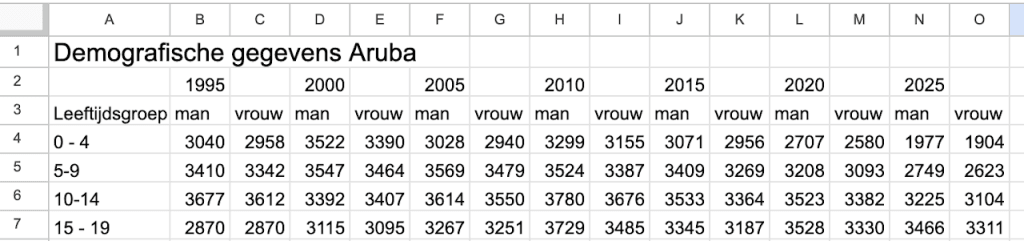
De gegevens over het aantal inwoners naar leeftijd en geslacht voor Aruba komen uit de dataset met bevolkingsstatistieken van de Wereldbankgroep.
De gegevens zijn niet door mij gecontroleerd op juistheid!
Kolommen invoegen en functies gebruiken
- Klik in de kolomnaam van kolom C op het driehoekje en kies Insert 1 column to the right
- In de nieuwe kolom typ je in rij 3 het woord totaal.
- Maak op rij 4 in deze kolom een functie om de som van de mannen en vrouwen samen te krijgen.
- Kopieer de formule naar beneden zodat de functie voor alle leeftijdsgroepen toegevoegd wordt.
- Voeg voor elk jaar in de tabel een kolom voor het totaal aantal inwoners per leeftijdsgroep toe.
- Maak daarvoor in cel B21 een functie om het totaal van kolom B te berekenen.
- Kopieer deze functie naar rechts zodat elke kolom een totaal heeft.
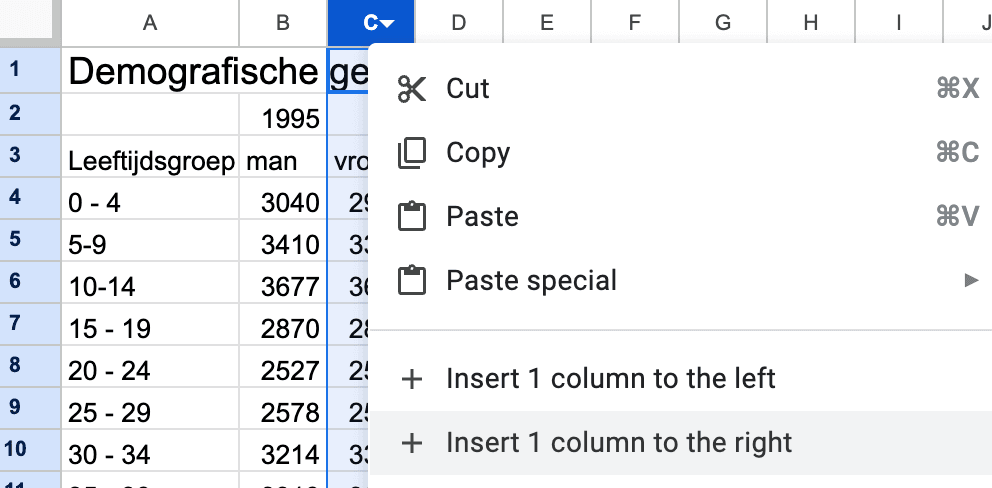
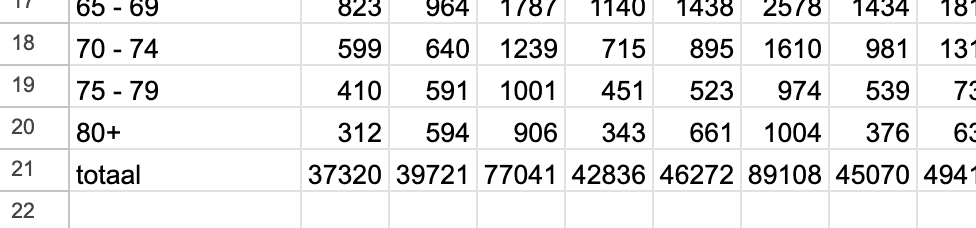
Overzicht creëren
We gaan nu proberen om wat overzicht te krijgen door het werkblad op te maken.
Je gebruikt hierbij de volgende opmaak-opties van Google sheets
- Merge cells
- Horizontal align
- Text styles
- Fill colour
- Borders
- Border colour
Gebruik onderstaande afbeelding als leidraad maar je mag jouw eigen voorkeuren voor lettertype, kleuren en stijlen toepassen.
Het doel is dat het overzicht duidelijker leesbaar wordt.
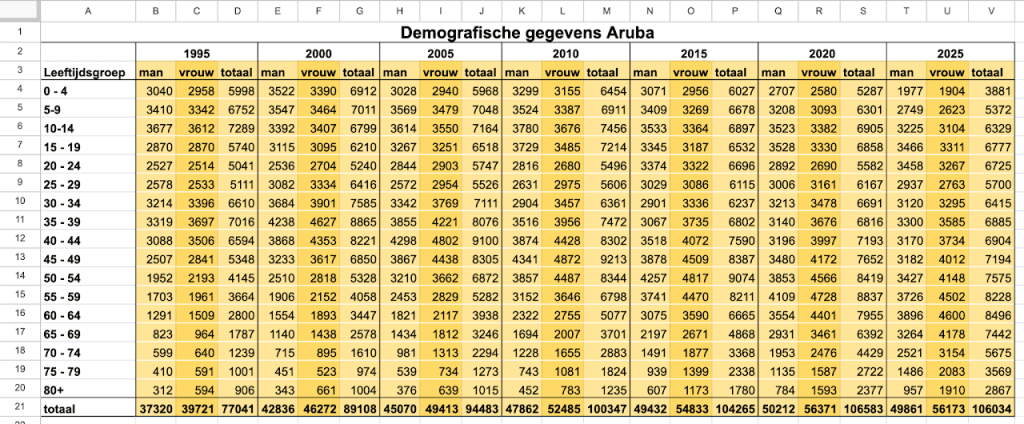
Contitional formatting
De tabel is nog steeds niet heel overzichtelijk, maar het is al beter leesbaar geworden door de opmaak.
Laten we nu eens kijken of we ons eerste onderzoekje kunnen doen.
We gebruiken daarvoor de optie Conditionele opmaak.
- Selecteer G4 en kies in het menu Format – Contitional formatting.
Rechts in het scherm zie je nu het paneel Conditional format rules.
Daarin zie je onder range dat de regel toegepast wordt op cel G4 - Onder Format Cells if kies je Greater than.
- Bij Value or formula typ je =D4
- Klik op Done.
Je ziet dat cel G4 nu een groene vulling gekregen heeft. - Klik nu op Add another rule.
- Het bereik laat je ongewijzigd (G4)
- Onder Format Cells if kies je Less than.
- Bij Value or formula typ je weer =D4
- Klik onder de knop Default op het fill colour icoontje.
- Kies een kleur met een hoog contrast met de kleuren in jouw tabel.
- Klik op Done.

Paste special
- Selecteer cel G4 en kopieer deze met Ctrl+c, of op Apple Cmd+c.
- Selecteer de range G5:G21.
- Kies Edit – Paste special – Conditional formatting only.
- Kijk goed wat er in je tabel is veranderd.
- Kijk ook goed in het paneel Conditional format rules wat er is veranderd bij de range van de rules.
- Copy – (special) Paste nu de opmaak ook naar de cellen in de andere totaal-kolommen.
Controleer je werk.
Bepaalde ontwikkelingen in de bevolkingsopbouw van Aruba zijn nu in één oogopslag zichtbaar.
Welke conclusies kun je nu trekken?
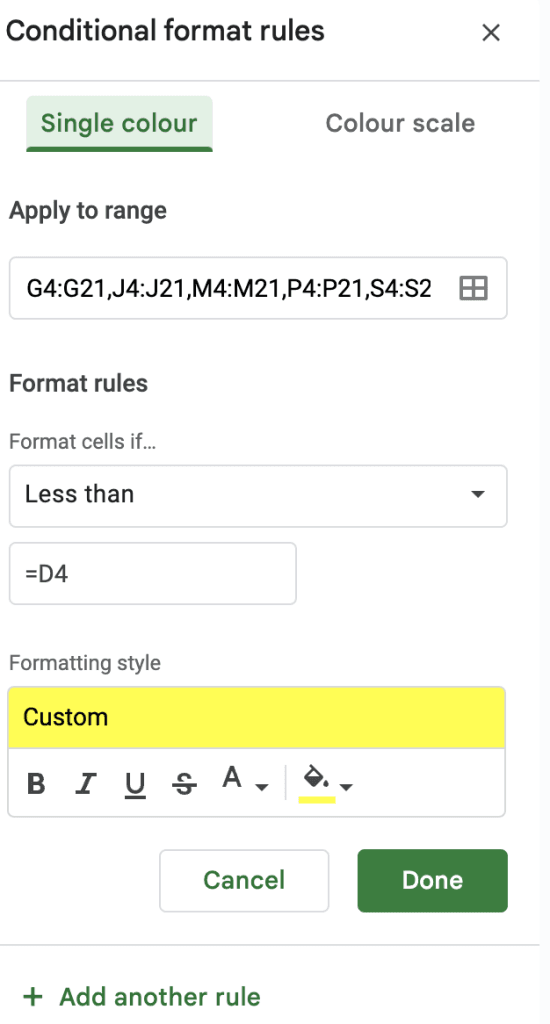
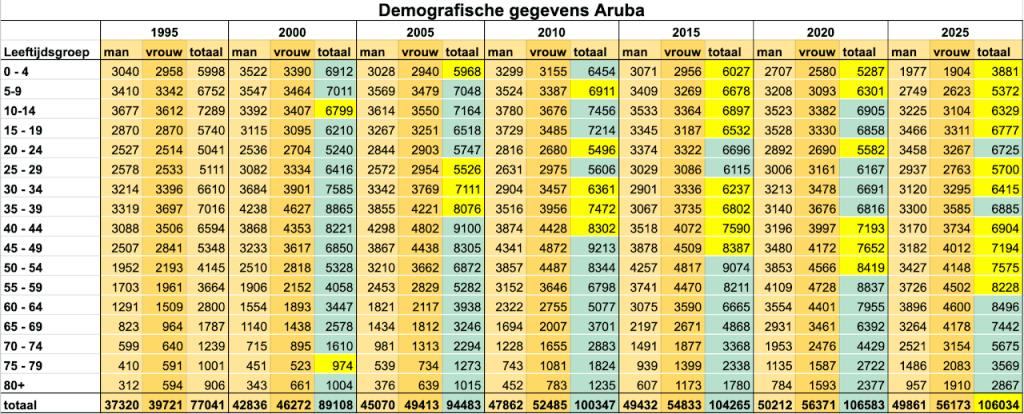
Wat moet je weten en kunnen?
- Kolom invoegen
- Functie gebruiken
- Tabel opmaken
- Conditional formatting